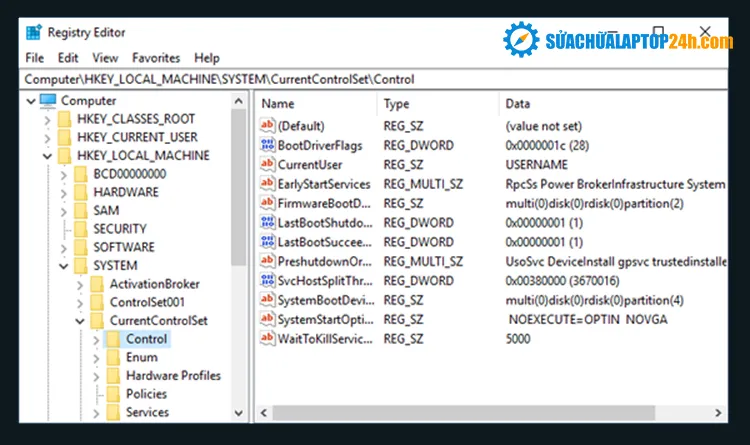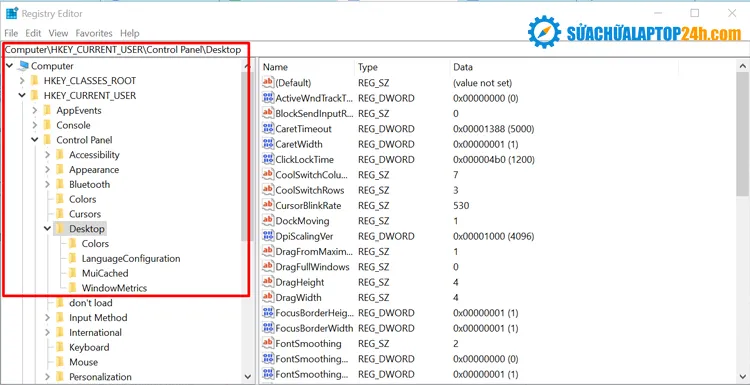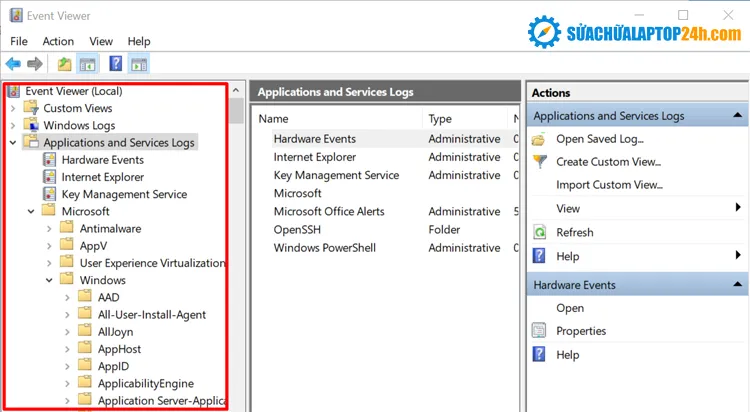Quá trình tắt nguồn thường không làm mất quá nhiều thời gian của bạn. Thế nhưng, bạn bỗng nhận thấy thời gian máy tính tắt nguồn rất lâu, khoảng thời gian Shutdown kéo dài hơn bình thường nên khiến bạn cảm thấy rất khó chịu. Vậy có phương pháp nào giúp cải thiện tình trạng này hay không?
Bạn đang đọc: Phải làm sao khi máy tính tắt nguồn rất lâu?
CHUYÊN GIA MÁCH BẠN 2 PHƯƠNG PHÁP KHI MÁY TÍNH SHUTDOWN CHẬM
Người dùng máy tính có thể sẽ gặp phải lỗi máy tính khởi động chậm vì có nhiều phần mềm và chương trình mở cùng lúc khi máy khởi động được kích hoạt. Còn lỗi máy tính lâu shutdown, thời gian chờ để máy tính tắt hẳn lâu hơn thông thường?
Thông thường, quá trình tắt nguồn không làm mất quá nhiều thời gian của bạn bởi các hệ điều hành hiện nay đều được tối ưu hóa tiến trình này sao cho nhanh nhất có thể. Thế nhưng, bạn nhận thấy thời gian máy tính tắt nguồn rất lâu, khoảng thời gian Shutdown kéo dài hơn bình thường nên khiến bạn cảm thấy rất khó chịu. Vậy có phương pháp nào giúp cải thiện tình trạng này hay không?
Hãy cùng Sửa chữa Laptop 24h .com tìm hiểu 2 phương pháp giúp cải thiện tình trạng máy tính shutdown chậm.
Phải làm sao khi máy tính tắt nguồn rất lâu?
Phương pháp 1: Thiết lập trong Windows Registry
Khi xuất hiện khóa có tên VerboseStatus ở bảng hiển thị bên phải cửa số, hãy nhấp chuột phải và chọn Modify > thay giá trị thành “1”.
– Nếu không nhìn thấy mục trên, nhấp chuột phải vào khoảng trống bất kì > Chọn New > DWORD (32-bit) Value > tạo một khóa tên VerboseStatus và đặt giá trị là “1”
Sau khi thực hiện, tác vụ tắt máy sẽ hiển thị “Shutting down…”, bạn chỉ cần loại bỏ tác vụ này để khắc phục lỗi.
Cửa sổ Window Registry khi mở ra
Các bước thực hiện như sau:
Bước 1: Bạn nhấn tổ hợp phím tắt Windows + R để truy cập vào cửa sổ Run. Sau đó, bạn nhập regedit vào khung thoại và nhấn Enter.
Bước 2: Trong cửa sổ Registry Editor, bạn nhấn liên tục theo đường dẫn sau: HKEY_CURRENT_USER > Control Panel > Desktop.
Registry Editor
Xem thêm: Mẹo sửa lỗi bôt trên windows 10 dễ dàng
Bước 3: Lúc này, bạn nhìn sang phía bên phải cửa sổ, tìm kiếm và kích đúp vào WaitToKillServiceTimeout.
Bước 4: Sau đó, bạn thiết lập giá trị Value data thành 2000 rồi nhấn OK.
Bước 5: Tiếp tục trong cửa sổ Registry Editor, bạn tìm kiếm và kích đúp chuột vào HungApp Timeout. Ở đây, bạn thiết lập Value data cũng là 2000 và nhấn OK.
Chú ý: Các con số 2000 ở trên để chỉ 2s là khoảng thời gian mà hệ thống đợi để tắt các chương trình trước khi bắt đầu quá trình Shutdown.
Lưu ý duy nhất trong quá trình thực hiện phương pháp này là không nên thiết lập các giá trị dưới 2000 để tránh gây ra sự cố cho máy tính.
Tham khảo: Hướng dẫn cách sửa lỗi driver power state failure
Phương pháp 2: Kiểm tra Local Services
Có khả năng một dịch vụ chạy dưới nền Windows là một nguyên nhân dẫn đến tình trạng máy tính tắt nguồn rất lâu. Chính vì vậy, bạn hãy thực hiện theo các thao tác sau để kiểm tra:
Bước 1: Bạn nhấn tổ hợp phím tắt Windows + R để truy cập vào cửa sổ Run. Sau đó, bạn nhập eventvwr vào khung thoại và nhấn Enter.
Bước 2: Ở phía bên trái cửa sổ Event Viewer, bạn truy cập lần lượt theo đường dẫn sau:
Applications And Services Logs > Microsoft > Windows > Diagnostics-Performance.
Event Viewer
Có thể bạn quan tâm: Hướng dẫn tải miễn phí microsoft office 2020 đơn giản, nhanh chóng
Bước 3: Tại mục Operational, bạn click chuột phải vào đó và chọn Filter Current Log…
Bước 4: Trong tab Filter, bạn nhập 203 vào Event IDs và nhấn Enter.
Bước 5: Khi đó, bạn sẽ thấy kết quả hiển thị thông tin của dịch vụ đang làm chậm quá trình tắt máy của bạn trong phần General:
This service caused a delay in the system shutdown process:
File Name: Tên dịch vụ.
Friendly Name: Tên thân thiện.
Nếu dịch vụ gây ra tình trạng máy tính tắt nguồn rất lâu không quan trọng trong quá trình sử dụng máy tính thì bạn có thể gỡ dịch vụ đó đi để cải thiện tình trạng trên.
Một cách nữa khi 2 phương pháp kia chưa thực sự khả thi với bạn, thay vì để Windows tự xử lý đóng hết các phần mềm đang chạy, việc bạn tắt thủ công các chương trình đó sẽ nhanh hơn nhiều. Khi hiển thị bảng thông báo “programs need to close” khi tắt máy tính, bạn hãy nhấn Cancel và lần lượt tắt từng chương trình và sau đó quay trở lại shutdown máy tính.
Hi vọng sau khi thực hiện 2 phương pháp trên, máy tính của bạn sẽ cải thiện được tình trạng shutdown chậm. Nếu vẫn không khắc phục được, có thể máy tính của bạn đã bị nhiễm virus và bạn cần phải diệt virus máy tính để khắc phục vấn đề. Nếu bạn có bất cứ thắc mắc nào trong quá trình sửa lỗi hoặc các vấn đề liên quan đến máy tính khác hãy liên hệ với Sửa chữa Laptop 24h .com qua tổng đài: 1800 6024 (Miễn phí) – Hotline: 0916 13 0000 để được hỗ trợ tốt nhất.